Cum se convertește DVD-ul în AVI cu ușurință - Iată metodele simple
Când aveați o colecție mare de DVD-uri sau pur și simplu ați închiriat unele DVD-uri de la magazin, poate fi necesar să extrageți fișierele video de pe DVD. Care este cel mai bun convertor DVD în AVI pentru a extrage cu ușurință discul DVD pe Windows 10? De ce convertiți DVD către AVI format?
Articolul împărtășește două metode diferite pentru a converti discul DVD. Vidmore DVD Monster este soluția supremă pentru a extrage orice DVD în format AVI. Cealaltă metodă este VLC, care vă permite să convertiți numai DVD-ul de casă. Aflați mai multe detalii despre procese, ca mai jos.
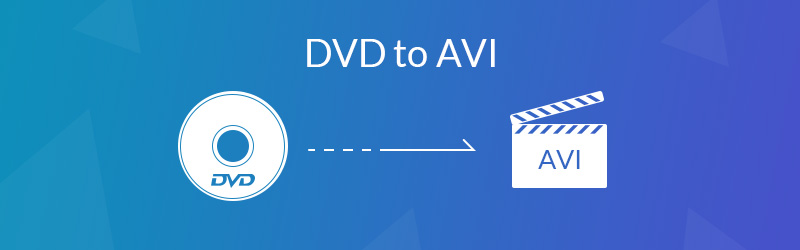

Partea 1: Metoda finală pentru a converti DVD în AVI
Vidmore DVD Monster este cel mai bun software de extragere DVD către AVI, care acceptă peste 200 de formate și presetări video. Puteți converti folderul DVD / DVD ISO / DVD în videoclipuri 4K UHD și 1080P cu o viteză rapidă. Mai mult, editorul video încorporat vă permite să editați videoclipurile și să controlați complet efectele video de ieșire.
- Convertiți discurile DVD și Blu-ray în AVI, MP4, MKV și în alte formate.
- Suportă peste 300 de formate de fișiere și majoritatea dispozitivelor populare.
- Funcții de editare versatile pentru a edita, îmbina, adăuga subtitrare, aplica efecte etc.
- Copiați folderul DVD / DVD ISO / DVD pe MPG în calitate video originală.
- Accelerare hardware avansată pentru a rupe DVD-ul cu viteză rapidă de 6x cu ușurință.
- Compatibil atât cu DVD-ul de casă, cât și cu DVD-ul comercial.
Pasul 1: Descărcați și instalați DVD Ripper
Introduceți DVD-ul în computer și asigurați-vă că computerul dvs. poate citi discul DVD. Odată ce ați instalat Vidmore DVD Monster, puteți lansa programul pe computer. Alegeți opțiunea „Ripper” pentru a verifica DVD-ul introdus pe computer.

Pasul 2: Alegeți titlurile DVD pe care doriți să le convertiți
Programul poate detecta toate titlurile pentru discul DVD introdus. Puteți face clic pe „Vizualizare / Selectare titlu” pentru a selecta titlurile DVD dorite pe care doriți să le convertiți. Desigur, puteți alege și toate titlurile pe care doriți să le convertiți. Faceți clic pe butonul „OK” pentru a confirma.

Pasul 3: Alegeți formatul AVI ca format de ieșire
MPEG este formatul de ieșire implicit care vă permite să convertiți DVD în fișiere video cu calitatea video originală. Puteți alege „AVI” din meniul Rip All to men. Există diferite calități video pentru conversia DVD-ului în AVI, alegeți opțiunea „La fel ca sursă”.
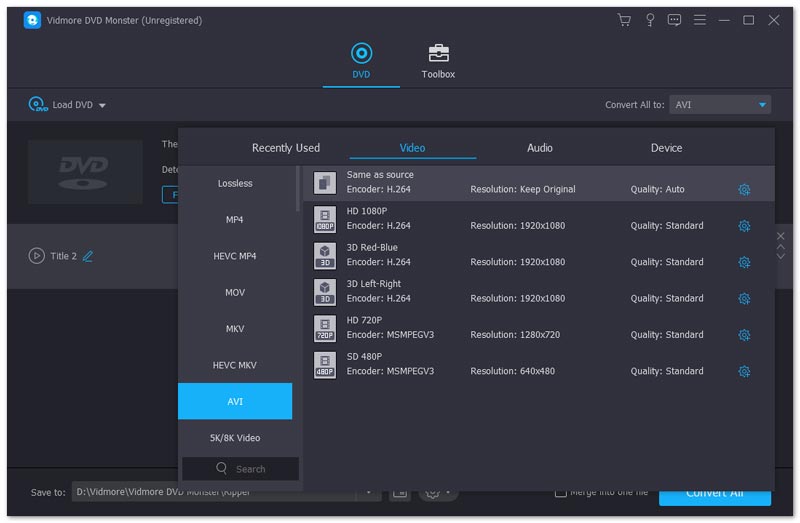
Pasul 4: Modificați parametrii pentru extragere
Când trebuie să schimbați folderul de destinație, programul sarcinilor sau altele, puteți face clic pe butonul „Setări” pentru a reseta „Dosarul de ieșire”, „Dosarul instantaneu”, „Programarea activităților”, precum și celelalte setări pentru subtitrare pentru conversie.

Pasul 5: Convertiți filme DVD în AVI
Dacă trebuie să îmbinați toate titlurile într-un videoclip întreg, puteți verifica butonul „Merge într-un singur fișier” înainte de a face clic pe opțiunea „Rip All” pentru a converti DVD în AVI. Când întregul proces de conversie este finalizat, puteți găsi fișierele de ieșire în folderul de destinație.
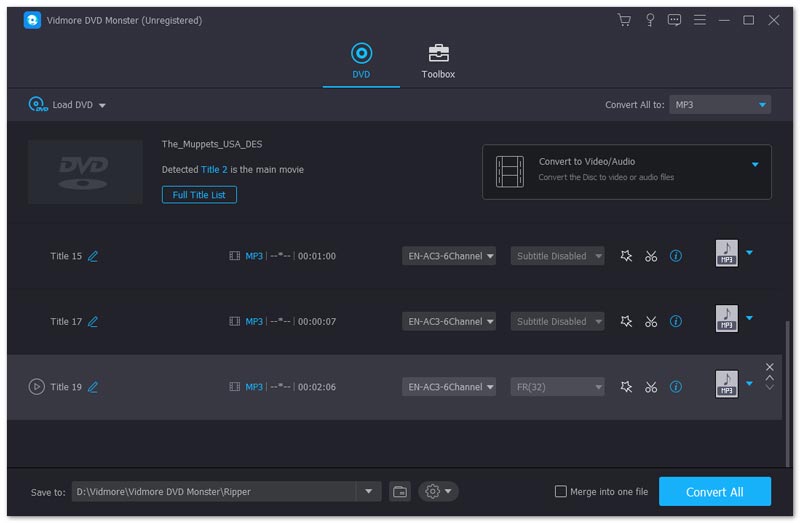
Dacă nu sunteți mulțumit de fișierele AVI convertite, puteți importa din nou fișierele AVI în program. Vă permite să tăiați filmul principal în diferite titluri, să aplicați efecte și filtre video, să adăugați filigran la fișierele AVI, să ajustați subtitrările video și multe altele.
Partea 2: Cum se convertește DVD în AVI cu VLC
VLC Media Player este mai mult decât un player video pentru Windows 10 sau chiar pentru Mac, dar și un convertor DVD-AVI pentru a extrage videoclipurile de pe DVD. Dar există unele restricții, cum ar fi parametrii de setare limitați pentru formatele AVI de ieșire și DVD-urile protejate prin DRM. Aflați mai multe detalii despre cum puteți converti DVD-ul în AVI cu VLC după cum urmează.
Pasul 1: Introduceți DVD-ul în computer și porniți VLC Media Player. Accesați „Media”> „Convert / Save”, care vă permite să convertiți fișiere media în alt format, inclusiv să convertiți DVD în AVI.
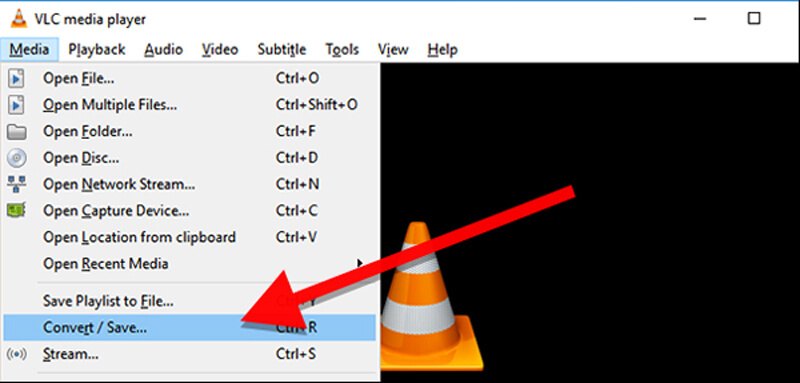
Pasul 2: Faceți clic pe fila „Disc” din fereastra Open Media. Alegeți „DVD-ul” din Selecția discului. Selectați „Poziția inițială” și „Subtitrările audio”. Faceți clic pe „Conversie / Salvare” pentru a continua.
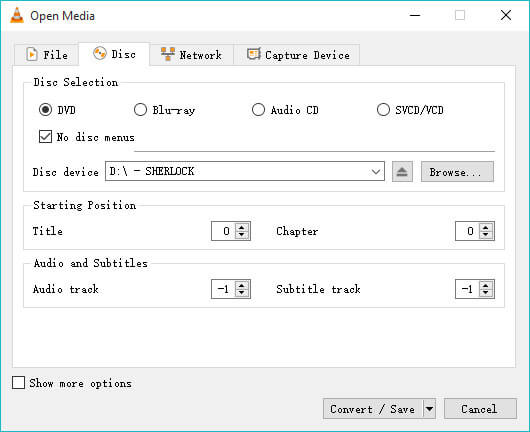
Pasul 3: Acces la fereastra „Convert”, puteți alege „Video for DivX compatible player” pentru a extrage DVD-ul în format AVI. După aceea, puteți face clic pe „Răsfoire” pentru a alege fișierul Destinație de pe computer.
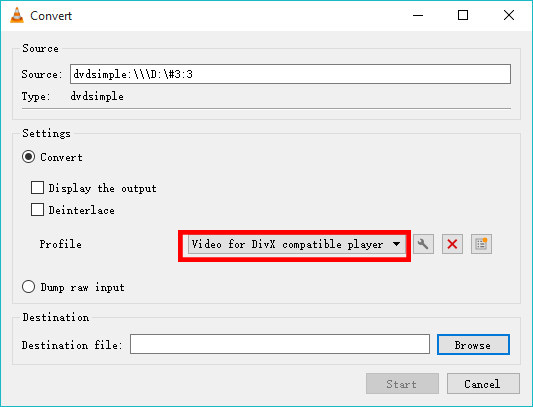
Pasul 4: Faceți clic pe butonul „Start” pentru a începe extragerea filmelor DVD în format AVI. Puteți găsi bara de progres în partea de jos. Odată ce ați terminat filmul, puteți face clic pe butonul „Stop” pentru a obține fișierul.
Notă: Este capabil să convertească DVD-ul de casă numai în fișiere AVI.
Partea 3: De ce copiați DVD în format AVI
De ce ar trebui să convertiți DVD-ul în format AVI? Când doriți să extrageți videoclipurile DVD, AVI ar trebui să fie unul dintre cele mai recomandate formate video. Este formatul de fișier care utilizează mai puțină compresie pentru a stoca fișiere și ocupă mai mult spațiu decât MP4 sau MOV. Când convertiți DVD-ul în AVI, puteți păstra mai multe detalii despre videoclipurile originale ale DVD-ului în comparație cu formatul de fișier MP4 sau MOV.
Un alt motiv pentru care ar trebui să convertiți DVD-ul în AVI este că formatul AVI poate conține majoritatea codecului video; puteți păstra calitatea video a DVD-ului original cu ușurință. Mai mult decât atât, este formatul video cu pierderi pe care îl puteți edita în continuare cu majoritatea programelor de editare video.
Mai mult, formatul de fișier AVI este, de asemenea, un format popular care poate fi utilizat pe dispozitive Windows, Mac, Linux, Android și iOS. Este acceptat de o mare varietate de playere video, dar playerul trebuie să accepte codecul folosit pentru a codifica datele video pentru a reda corect videoclipul. După ce ați convertit DVD-ul în AVI, puteți utiliza formatul video pentru majoritatea dispozitivelor.
Concluzie
Articolul împărtășește detaliile despre cum puteți converti DVD-ul în AVI. Dacă aveți doar un DVD de casă, puteți profita de VLC Media Player pentru a converti filmele. Pentru a extrage DVD-ul comercial sau pentru a edita în continuare fișierele AVI, Vidmore DVD Monster este una dintre cele mai bune alegeri pe care le puteți lua în considerare. Puteți profita întotdeauna de filmele de pe DVD cu ușurință. Orice întrebare despre convertirea DVD-ului în AVI, puteți partaja mai multe detalii în comentarii.


